教你win10系統(tǒng)更改散熱方式的具體教程
 2019/02/22
2019/02/22
 306
306
電腦的散熱效果也是很多用戶關(guān)心的一個重要問題,特別是在炎熱的夏天,如果散熱不好,就會導(dǎo)致電腦發(fā)燙,嚴重拖慢電腦運行速度。電腦的散熱,除了一部分取決于電腦自身的硬件,其實還跟系統(tǒng)方面的設(shè)置有關(guān)。那么接下來黑鯊小編就為大家?guī)韜in10系統(tǒng)更改散熱方式的具體教程,快來看看吧。

win10系統(tǒng)更改散熱方式的具體方法:
1、在win10桌面開始菜單旁邊搜索框中搜索控制面板,然后點擊進入控制面板,找到并點擊硬件和聲音選項,如圖:
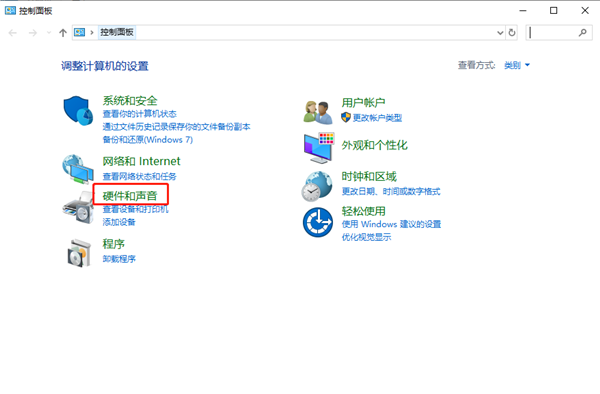
2、彈出硬件和聲音的窗口,點擊電源選項,如圖:
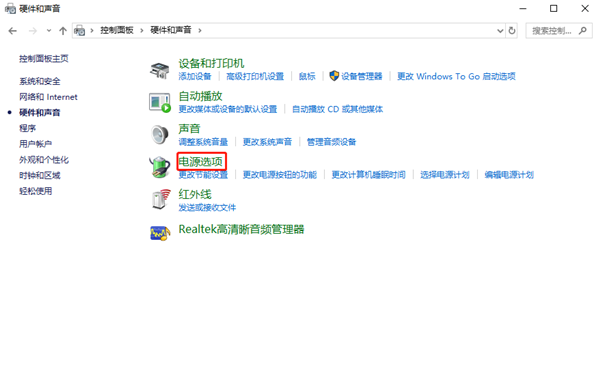
3、在電源選項窗口中,點擊首選計劃下的更改計劃設(shè)置,如圖:

4、在編輯計劃設(shè)置窗口中點擊更改高級電源設(shè)置,如圖:
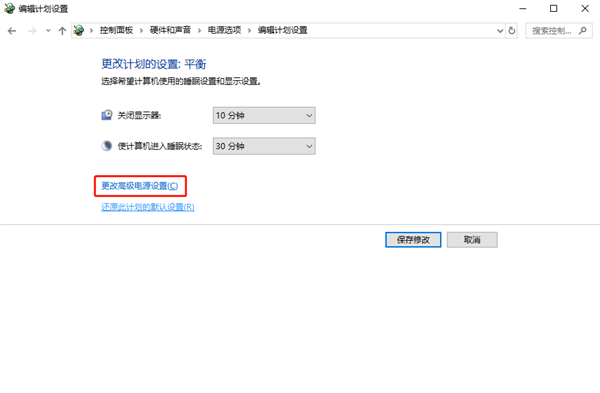
5、彈出電源選項窗口,依次點擊處理器電源管理→系統(tǒng)散熱方式,將選項主動改為被動,最后點擊應(yīng)用→確定保存即可。如圖:
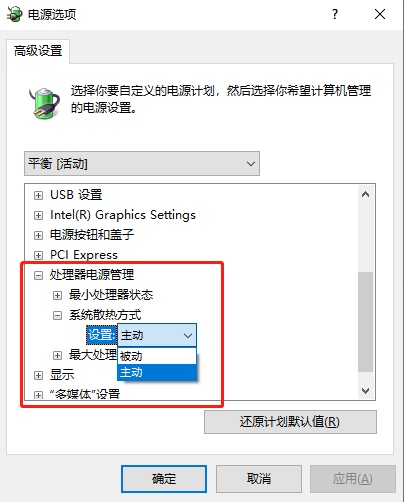
以上就是小編為大家?guī)淼年P(guān)于win10系統(tǒng)更改散熱方式的具體教程了。如果你也感覺自己的電腦發(fā)熱嚴重,那么可以根據(jù)小編上述給出的教程進行操作,就能得到一定的改善了!
